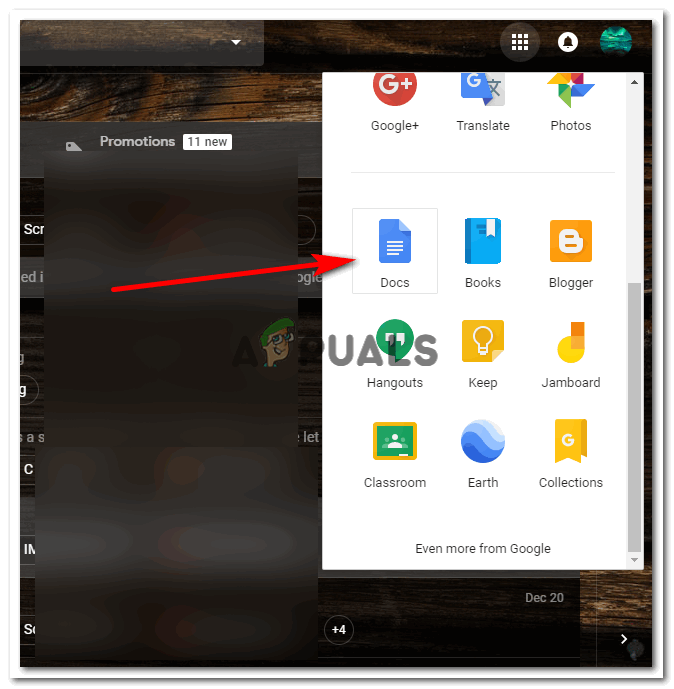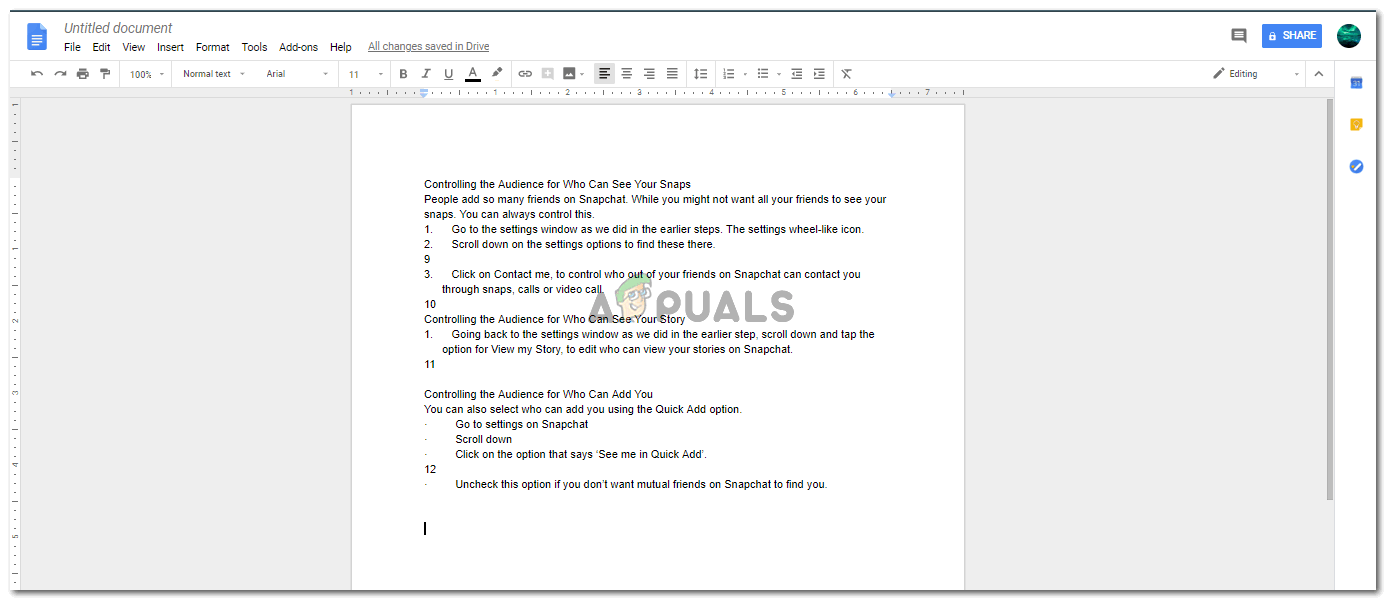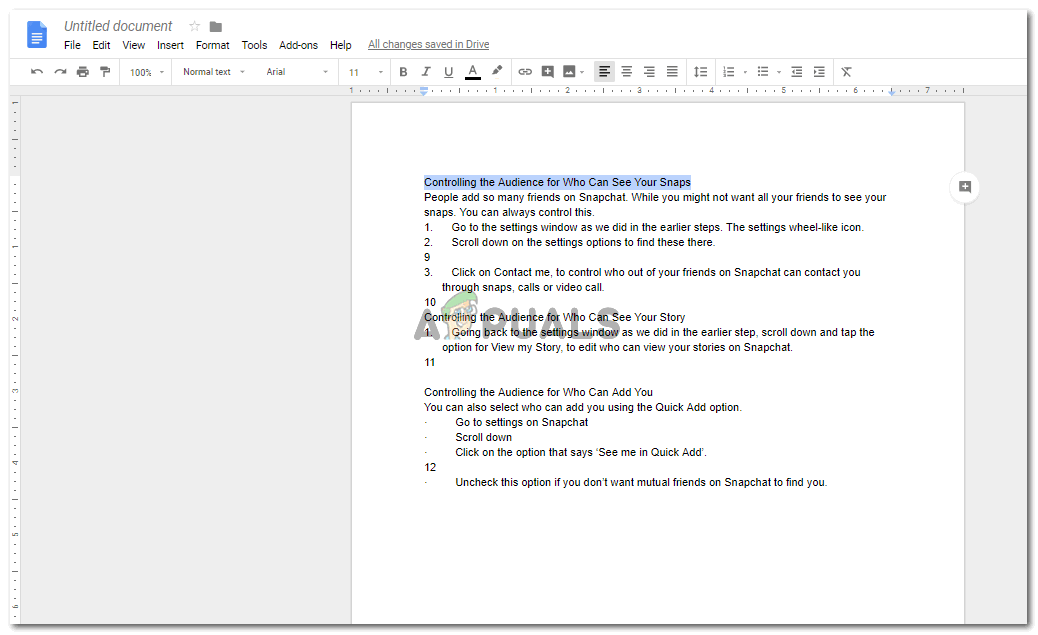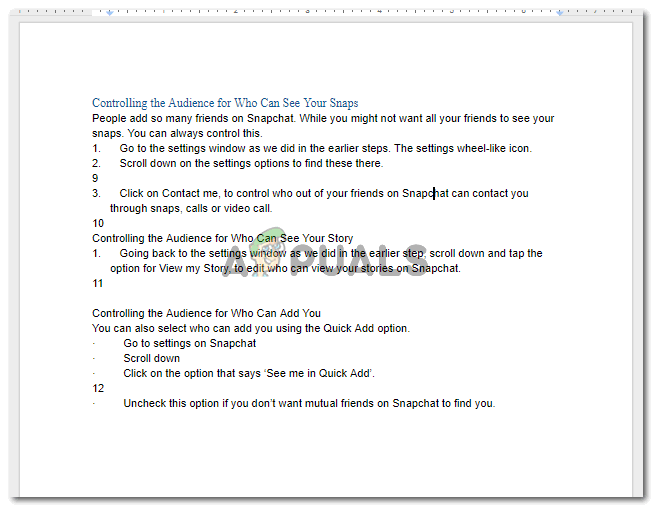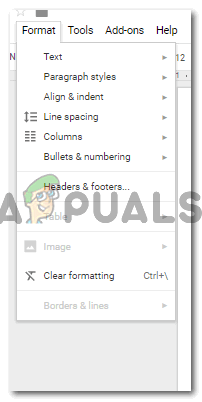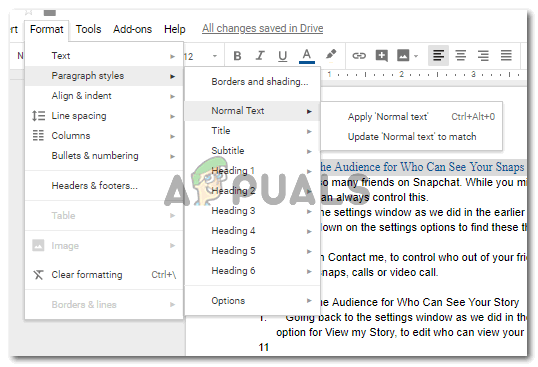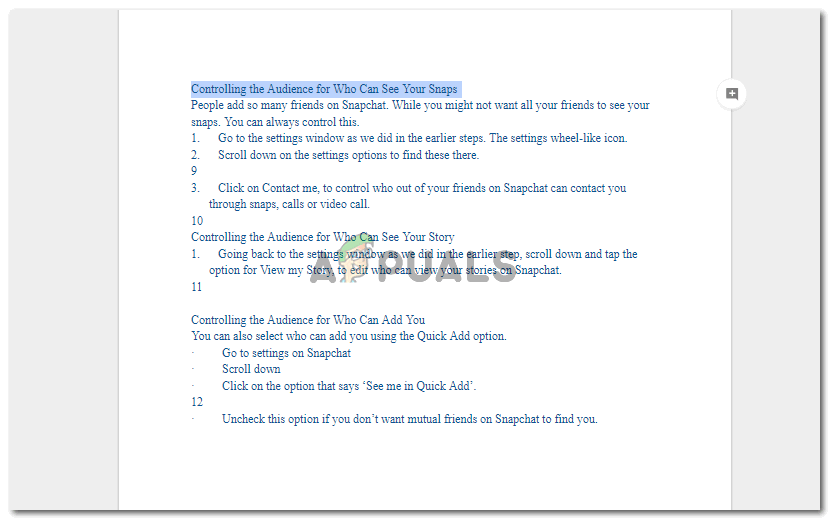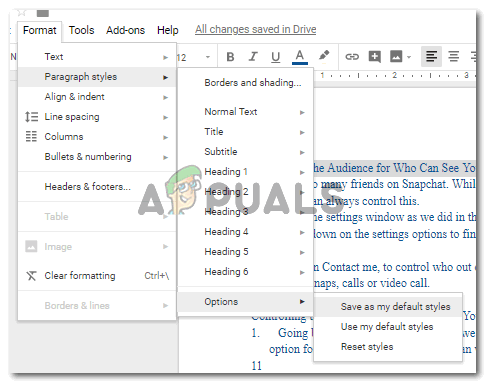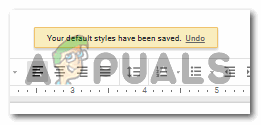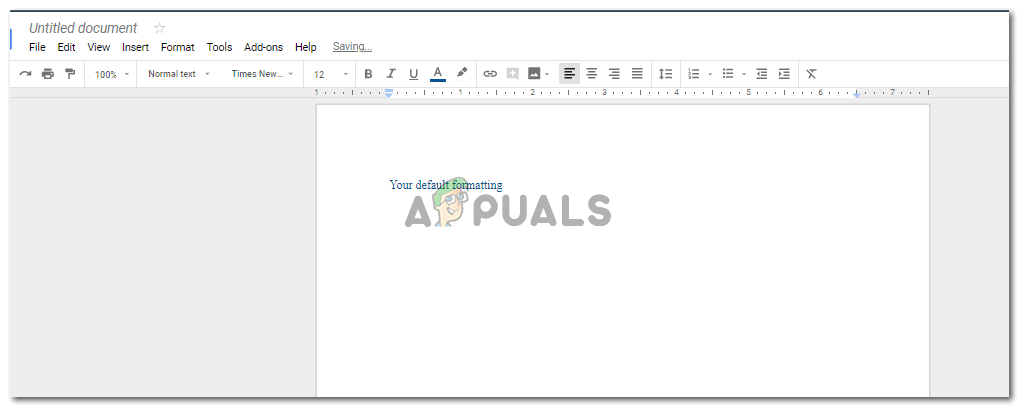Google డాక్స్ కోసం ఆకృతీకరణను మార్చండి మరియు దానిని డిఫాల్ట్గా సెట్ చేయండి
మీరు Google డాక్స్లో పనిచేస్తుంటే, మీరు పత్రం యొక్క ఆకృతీకరణను మార్చాలనుకునే అవకాశాలు ఉన్నాయి. అప్రమేయంగా, గూగుల్ డాక్యుమెంట్ల సెట్టింగులు ఏరియల్ వద్ద ఫాంట్ మరియు 11 పిటి ఫాంట్ సైజుగా సెట్ చేయబడతాయి. కొన్నిసార్లు ప్రజలకు ఇతర ఫాంట్లు లేదా ఫాంట్ పరిమాణాలు అవసరమవుతాయి, అవి గూగుల్ డాక్స్లో మిగిలిన పనులకు కూడా ఒక సెట్టింగ్గా వర్తింపజేయాలని కోరుకుంటాయి. మీరు డిఫాల్ట్ సెట్టింగులను మీకు ఇష్టమైన సెట్టింగులకు మార్చవచ్చు, తద్వారా మీరు తదుపరిసారి Google డాక్స్ తెరిచినప్పుడల్లా, ఫార్మాటింగ్ సర్దుబాటు చేయవలసిన అవసరం లేదు. ఇది చాలా మందికి ఎక్కువ సమయం ఆదా చేయడంలో సహాయపడుతుంది, లేకపోతే వారు కోరుకున్న ఫార్మాటింగ్ ప్రకారం ప్రతి పత్రాన్ని ఫార్మాట్ చేయడానికి ఖర్చు చేయాల్సి ఉంటుంది.
Google డాక్స్లో డిఫాల్ట్ ఫార్మాటింగ్గా మీకు ఇష్టమైన ఫార్మాటింగ్ను సెట్ చేయడానికి క్రింద పేర్కొన్న దశలను అనుసరించండి.
- దిగువ చిత్రంలో చూపిన విధంగా గ్రిడ్ లాంటి చిహ్నంపై క్లిక్ చేయడం ద్వారా మీ Gmail ఖాతాకు సైన్ ఇన్ చేయండి మరియు Google డాక్స్ తెరవండి మరియు డ్రాప్డౌన్ జాబితాను క్రిందికి స్క్రోల్ చేయండి మరియు గూగుల్ డాక్స్ బ్లూ కలర్ టాబ్ను ఇక్కడ కనుగొనండి, ఇది చిత్రంలోని బాణం ద్వారా హైలైట్ చేయబడింది క్రింద.
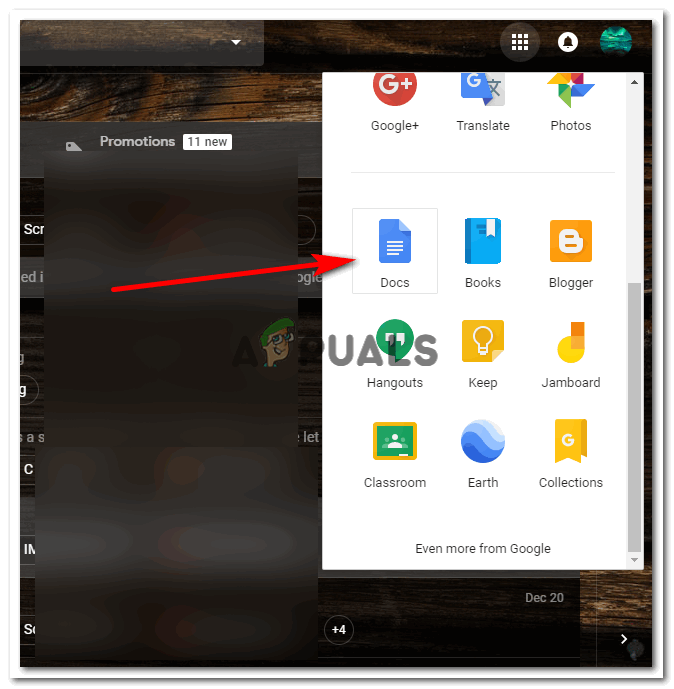
మీ Gmail ఖాతా నుండి Google డాక్స్ తెరవండి
- మీరు గూగుల్ డాక్స్లో ఇప్పటికే ఉన్న ఫైల్ను తెరవవచ్చు లేదా మొదటి నుండి ఒకదాన్ని తయారు చేయడం ప్రారంభించవచ్చు. ఎలాగైనా, మీరు ఫార్మాటింగ్ను డిఫాల్ట్గా సెట్ చేయాల్సిన అవసరం ఉంది. ఇది మీ పత్రంలో మీరు ఎంచుకునే వాక్యం.
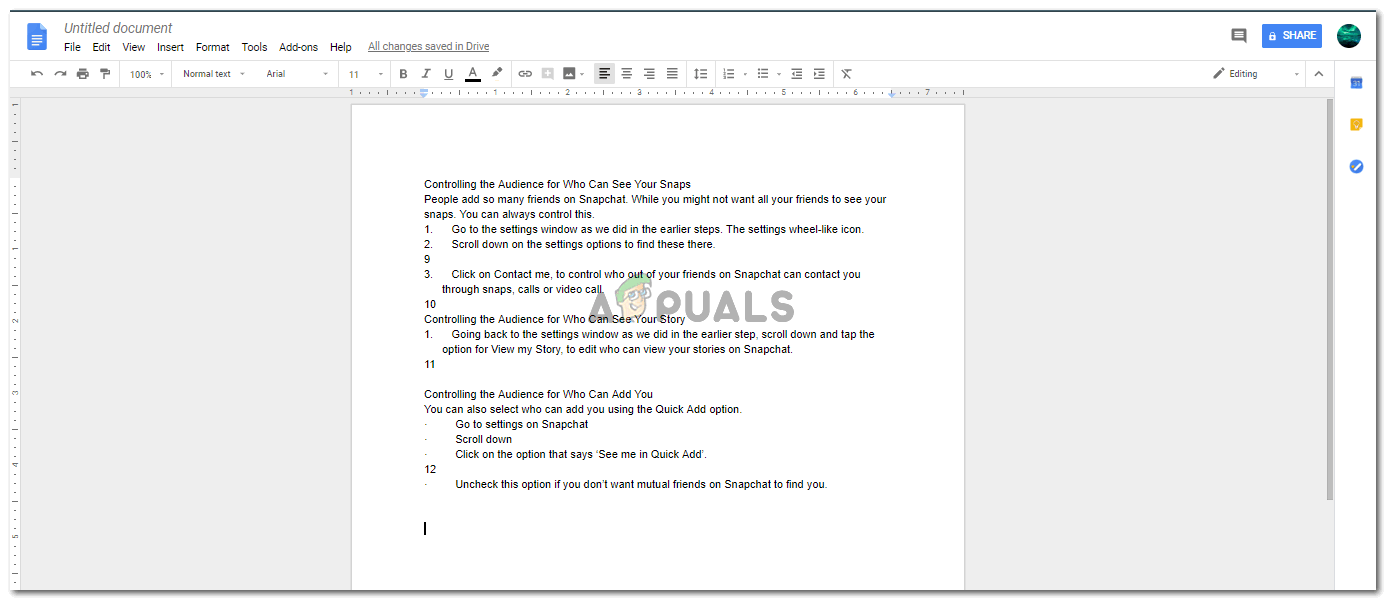
పత్రం రాయడం ప్రారంభించండి. లేదా, మీరు ఇప్పటికే ఉన్న ఫైల్ను Google డాక్స్లో తెరవవచ్చు
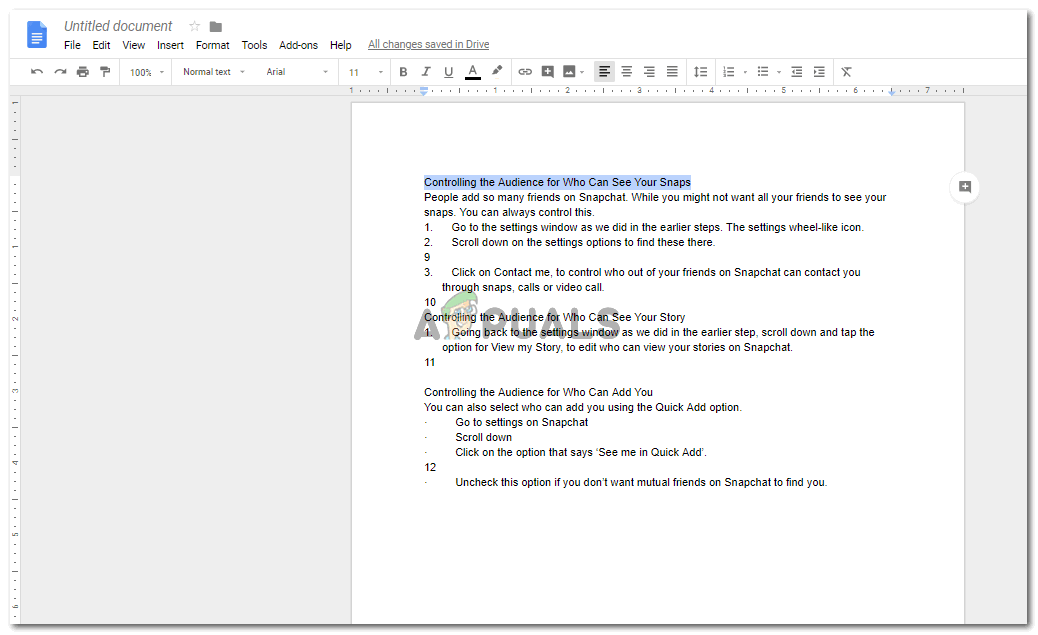
ఫార్మాట్ చేయడానికి పత్రంలోని మొదటి పంక్తిని లేదా ఏదైనా పంక్తిని ఎంచుకోండి.
- మీరు ఒక వాక్యాన్ని ఎంచుకున్న తర్వాత, మీరు ఈ పంక్తికి ఆకృతీకరణను మార్చాలి. ఫాంట్, ఫాంట్ పరిమాణం, రంగు మరియు పేరా అంతరాన్ని మార్చండి. మీరు మొత్తం పత్రంలో చూడాలనుకుంటున్న ఫార్మాట్, మీరు దానితో ఈ ఒక పంక్తిని సవరించాలి. స్క్రీన్ పైభాగంలో కనిపించే టూల్బార్ను ఉపయోగించండి, ఇక్కడ మీరు ఈ సెట్టింగులన్నింటినీ చూడవచ్చు.

ఫాంట్, ఫాంట్ పరిమాణం, ఫాంట్ రంగు కోసం ప్రాథమిక ఆకృతీకరణ
- మీరు పంక్తిని సవరించిన తర్వాత, పంక్తిని ఎన్నుకోకపోతే, ఈ ఒక పంక్తికి ఆకృతీకరణలో వచ్చిన మార్పును మీరు గమనించవచ్చు మరియు మిగిలిన పత్రాలతో పోల్చవచ్చు.
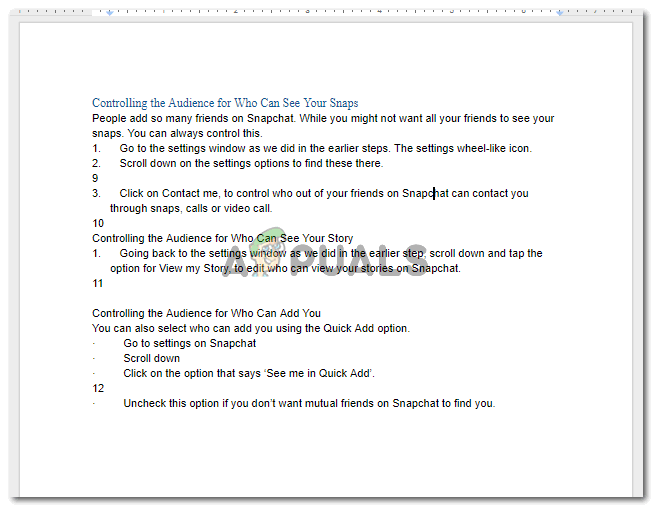
మీరు ఎంచుకున్న పంక్తికి ఆకృతీకరణ మార్చబడింది
- ఇప్పుడు, మీరు ఈ పంక్తికి చేసిన అన్ని సవరణలను అమలు చేయడానికి, మొత్తం పత్రానికి ఆకృతిగా, మీరు ఈ పంక్తిని ఎంచుకోవాలి. ఇది ఎంచుకోబడిన తర్వాత, మీరు Google డాక్స్ కోసం టాప్ టూల్బార్లో ఉన్న ‘ఫార్మాట్’ కోసం ట్యాబ్పై క్లిక్ చేయాలి. ఫార్మాటింగ్ కోసం వివిధ ఎంపికలతో డ్రాప్డౌన్ జాబితా కనిపిస్తుంది.
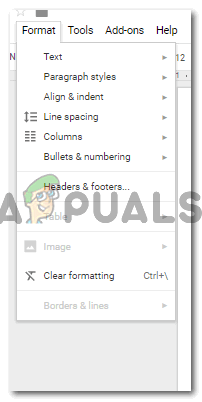
ఎగువ టూల్బార్లో, ఫార్మాట్, పేరాగ్రాఫ్ స్టైల్పై క్లిక్ చేయండి
- ‘కర్రాగ్రాఫ్ స్టైల్’ అని చెప్పే ట్యాబ్కు మీ కర్సర్ను తీసుకురండి. ఇది మరో విస్తరించిన ఎంపికల జాబితాను తెరుస్తుంది. దాని నుండి మీరు ‘సాధారణ వచనం’ పై కర్సర్ను తీసుకురావాలి.
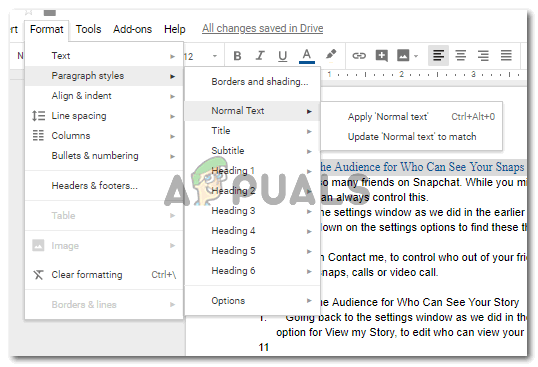
‘సరిపోలడానికి సాధారణ వచనాన్ని నవీకరించండి’, ఇది మొత్తం పత్రంలో ఈ ఒక పంక్తికి ఆకృతీకరణను అమలు చేస్తుంది
గూగుల్ డాక్స్లో ఎంచుకున్న లైన్ కోసం మీరు చేసిన ఫార్మాటింగ్ను అమలు చేయడానికి, మీరు ‘సరిపోలడానికి సాధారణ వచనాన్ని నవీకరించండి’ అని చెప్పే ఎంపికపై క్లిక్ చేయాలి. ఇది మీరు చేసిన మార్పులకు అనుగుణంగా ‘సాధారణ పాఠాలు’ ఆకృతీకరణ చేస్తుంది. ఇప్పుడు, మొత్తం పత్రం ఇలా కనిపిస్తుంది.
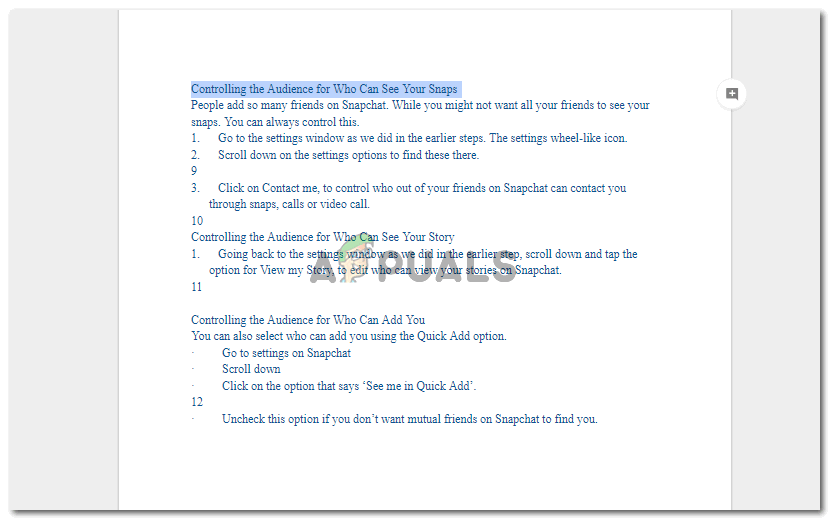
పత్రం ఇప్పుడు ఎలా ఉంటుంది. కానీ ఈ సెట్టింగ్ ఓపెన్ అయిన ప్రస్తుత పత్రం కోసం మాత్రమే.
- ఈ ఫార్మాట్ చేయడానికి, మీ Google పత్రాల డిఫాల్ట్ సెట్టింగులుగా, మీరు ప్రతిసారీ సెట్టింగులను మార్చాల్సిన అవసరం లేదు, మీరు ఫార్మాట్ మరియు తరువాత పేరా శైలులకు తిరిగి వెళ్లాలి. ఈ డ్రాప్డౌన్ జాబితాలో, జాబితా చివరిలో, మీరు ‘ఎంపికలు’ కోసం టాబ్ను గమనించవచ్చు. మీరు కర్సర్ను ‘ఎంపికలు’ తీసుకువచ్చిన నిమిషం, మీరు ‘నా డిఫాల్ట్ శైలులుగా సేవ్ చేయి’ కోసం ఒక ట్యాబ్ను కనుగొంటారు. ఇప్పటి నుండి మీరు Google డాక్స్లో తయారుచేసే అన్ని పత్రాలకు డిఫాల్ట్ ఫార్మాటింగ్గా మీరు చేసిన ప్రస్తుత సెట్టింగ్లను ఇది చేస్తుంది.
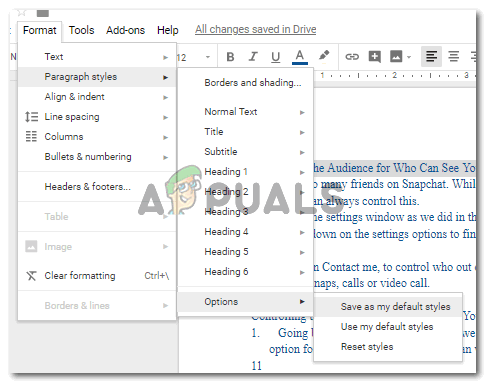
ఆకృతీకరణను డిఫాల్ట్గా చేయడానికి, అంటే, మీకు నచ్చిన ఆకృతీకరణ ప్రకారం పత్రాన్ని తయారు చేయడం
పత్రం ఎగువన నోటిఫికేషన్ బబుల్ కనిపిస్తుంది, ఇది ‘మీ డిఫాల్ట్ శైలి సేవ్ చేయబడింది’ అని చెబుతుంది.
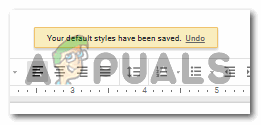
ఆకృతీకరణను డిఫాల్ట్గా సెట్ చేసిన తర్వాత, మీరు చేసిన మార్పులను ధృవీకరిస్తూ Google మీకు సందేశాన్ని చూపుతుంది.
గూగుల్ డాక్స్లో మరొక పత్రాన్ని తెరిచి, ఈ పత్రంలో టైప్ చేయడం ద్వారా మీరు దీన్ని రెండుసార్లు తనిఖీ చేయవచ్చు. ఇప్పుడు, పత్రం మీకు కావలసిన విధంగా ఫార్మాటింగ్లో ఉంటుంది.
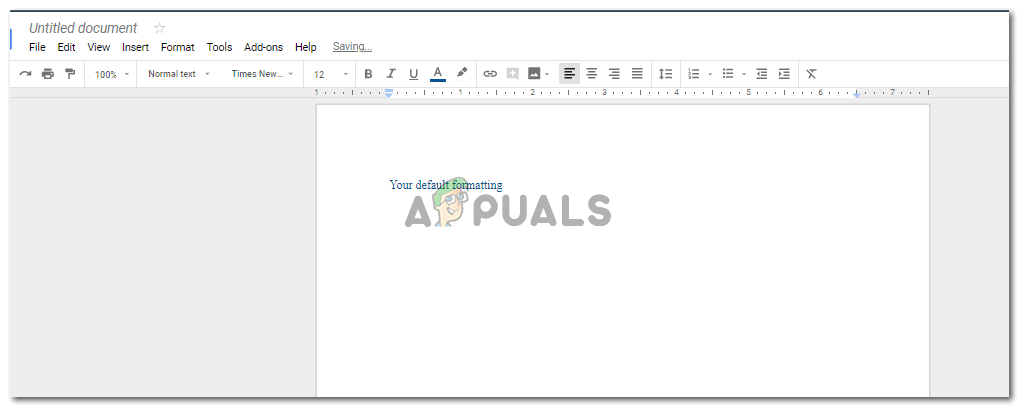
తిరిగి తనిఖీ చేయడానికి, మీరు ఎల్లప్పుడూ క్రొత్త పత్రాన్ని తెరవవచ్చు మరియు టైప్ చేయడం ప్రారంభించవచ్చు. మునుపటి పత్రంలో మీరు చేసిన సెట్టింగులు ఇప్పుడు ఈ పత్రంలో కూడా కనిపిస్తాయని గమనించండి.
ప్రతి పత్రాన్ని ఫార్మాట్ చేయడానికి ఎక్కువ సమయం వృథా చేయకూడదనుకునే వ్యక్తుల కోసం సమయం ఆదా చేయడానికి ఇది చాలా సహాయకారిగా ఉంటుంది. అప్రమేయంగా పత్రాన్ని ఫార్మాట్ చేయడానికి ఇది సులభమైన సాధనం అవుతుంది.